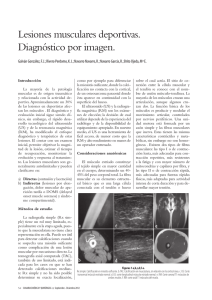El paquete XY-pic
Anuncio
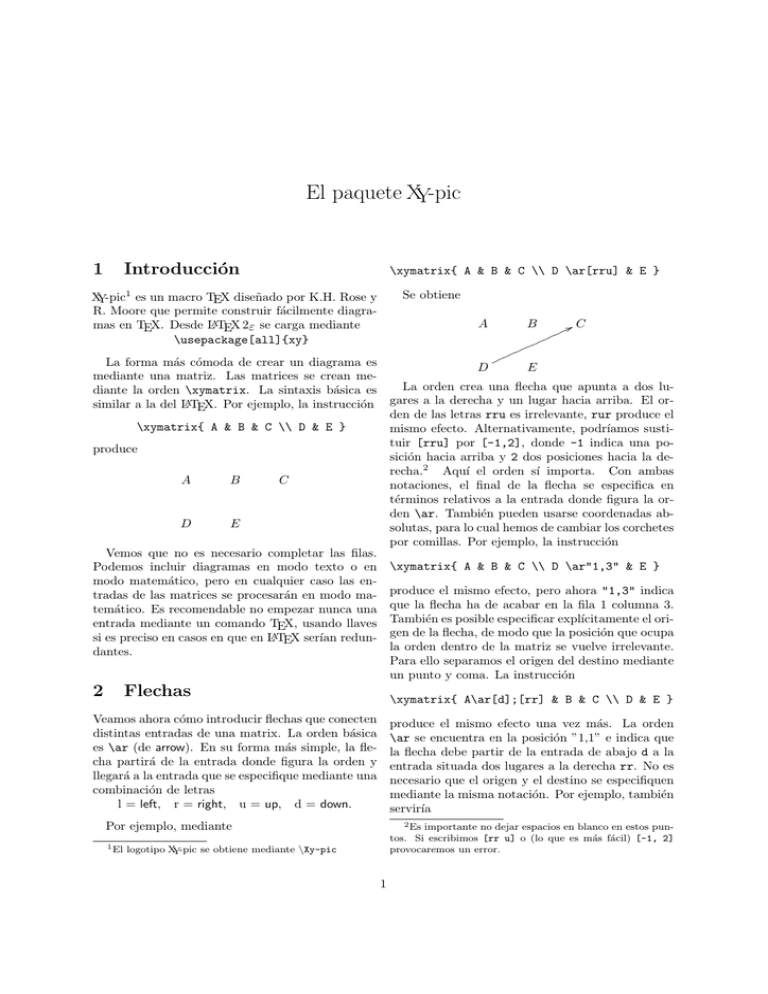
El paquete XY-pic
1
Introducción
\xymatrix{ A & B & C \\ D \ar[rru] & E }
Se obtiene
XY-pic1 es un macro TEX diseñado por K.H. Rose y
R. Moore que permite construir fácilmente diagramas en TEX. Desde LATEX 2ε se carga mediante
\usepackage[all]{xy}
B
C
D
E
A
La forma más cómoda de crear un diagrama es
mediante una matriz. Las matrices se crean meLa orden crea una flecha que apunta a dos ludiante la orden \xymatrix. La sintaxis básica es
gares
a la derecha y un lugar hacia arriba. El orA
similar a la del L TEX. Por ejemplo, la instrucción
den de las letras rru es irrelevante, rur produce el
\xymatrix{ A & B & C \\ D & E }
mismo efecto. Alternativamente, podrı́amos sustituir [rru] por [-1,2], donde -1 indica una poproduce
sición hacia arriba y 2 dos posiciones hacia la derecha.2 Aquı́ el orden sı́ importa. Con ambas
A
B
C
notaciones, el final de la flecha se especifica en
términos relativos a la entrada donde figura la orden \ar. También pueden usarse coordenadas abD
E
solutas, para lo cual hemos de cambiar los corchetes
por comillas. Por ejemplo, la instrucción
Vemos que no es necesario completar las filas.
Podemos incluir diagramas en modo texto o en \xymatrix{ A & B & C \\ D \ar"1,3" & E }
modo matemático, pero en cualquier caso las entradas de las matrices se procesarán en modo ma- produce el mismo efecto, pero ahora "1,3" indica
temático. Es recomendable no empezar nunca una que la flecha ha de acabar en la fila 1 columna 3.
entrada mediante un comando TEX, usando llaves También es posible especificar explı́citamente el orisi es preciso en casos en que en LATEX serı́an redun- gen de la flecha, de modo que la posición que ocupa
la orden dentro de la matriz se vuelve irrelevante.
dantes.
Para ello separamos el origen del destino mediante
un punto y coma. La instrucción
2
Flechas
\xymatrix{ A\ar[d];[rr] & B & C \\ D & E }
Veamos ahora cómo introducir flechas que conecten
distintas entradas de una matrix. La orden básica
es \ar (de arrow). En su forma más simple, la flecha partirá de la entrada donde figura la orden y
llegará a la entrada que se especifique mediante una
combinación de letras
l = left, r = right, u = up, d = down.
produce el mismo efecto una vez más. La orden
\ar se encuentra en la posición ”1,1” e indica que
la flecha debe partir de la entrada de abajo d a la
entrada situada dos lugares a la derecha rr. No es
necesario que el origen y el destino se especifiquen
mediante la misma notación. Por ejemplo, también
servirı́a
Por ejemplo, mediante
1 El
2 Es importante no dejar espacios en blanco en estos puntos. Si escribimos [rr u] o (lo que es más fácil) [-1, 2]
provocaremos un error.
logotipo XY-pic se obtiene mediante \Xy-pic
1
\xymatrix{A\ar[1,0];[rr] & B & C \\ D & E}
\xymatrix{ A\ \ \ar@{>--)}[r] & B }
Si la dirección de destino es la propia entrada
donde está la instrucción, puede especificarse simplemente como [].
No es necesario apuntar hacia una de las entradas de la matrix. Un destino puede ser modificado
sumándole o restándole un vector. Ası́, en vez de
[rr] podemos poner [rr]+<3mm,6mm>. El efecto es
que la flecha va 3mm más a la derecha y 6 mm más
arriba. Las flechas se calculan teniendo en cuenta
las dimensiones del contenido de cada entrada de la
matriz. Al trasladar un destino mediante un vector
se considera que el nuevo destino tiene dimensiones
nulas. Si se desea conservar las dimensiones de la
entrada en el cálculo de la flecha se puede usar !
en lugar de +.
Existen varias formas de representar vectores.
Por ejemplo, las letras U, D, R, L, UR, UL, DR, DL
representan vectores que trasladan el destino del
centro a su parte superior, inferior, etc. Por ejemplo \xymatrix{ A \ar[r]+DL & B } produce
produce
Podemos omitir cualquiera de las tres partes (o
dos de ellas). Si especificamos sólo un extremo se
entiende que es la punta de la flecha y no la cola. Si
ponemos @{} obtenemos una flecha invisible, cuya
posible utilidad veremos después.
La variante puede ser:
^
2
(arriba),
(doble),
_
3
(abajo),
(triple).
Los ejemplos siguientes muestran su efecto:
\xymatrix{A\ar@^{<->}[r]&B}
\xymatrix{A\ar@_{<->}[r]&B}
\xymatrix{A\ar@2{<->}[r]&B}
\xymatrix{A\ar@3{<->}[r]&B}
A
A
A
A B
B
B
B
Si queremos que la variante afecte sólo a una de
las partes de la flecha podemos ponera justo ante
ella. Por ejemplo, la instrucción
A B
2.1
A B
Estilo de las flechas
\xymatrix{ A\ar@{^(->}[r] & B }
Nos ocupamos ahora de la modificación del aspecto
produce
de una flecha. Una flecha consta de tres partes que
podemos llamar cola, cuerpo y punta. El estilo de
una flecha se determina mediante la sintaxis:
2.2
@variante{cola cuerpo punta}
A
B
Flechas curvas
Para obtener flechas curvas podemos añadir @/^/
Las colas y las puntas varı́an en un mismo juego si la queremos curvada hacia arriba o @/_/ si la
de caracteres que llamaremos extremos. Son los queremos hacia abajo. Por ejemplo,
siguientes:
\xymatrix{ A\ar@{-->}@/^/[r] &
B\ar@{-->}@/^/[l] }
<
>
(
<<
/
//
o
◦
>>
|
||
x
)
|<
>|
+
produce
A B
Es importante recordar que todos los conceptos
referentes a flechas son relativos a su sentido. Por
ejemplo, “curvada hacia arriba” significa “curvada
hacia arriba cuando se la mira de izquierda a derecha”. Ası́, en el ejemplo anterior ambas flechas
están curvadas hacia arriba.
Si queremos modificar la curvatura podemos
añadir una longitud. Por ejemplo,
Las posibilidades para el centro son
~~
=
-.
~
:
Ası́, por ejemplo, la instrucción
\xymatrix{A\ar@/^/[r] & B\ar@/^{5mm}/[l]}
2
produce
A
• !{d1 ;d2 } donde d1 y d2 son posiciones en la
matriz, pone la etiqueta en el punto donde una
hipotética flecha que fuera de d1 a d2 cortarı́a a
la flecha actual. Sólo funciona con flechas rectas. Entre otras cosas sirve para evitar que dos
flechas se corten. Para ello intercalamos como
etiqueta la orden \hole, que simplemente deja
un espacio. Por ejemplo,
B
Otra forma de curvar flechas es mediante
@(salida, entrada)
donde son direcciones de la forma u, d, r, l,
ur, dr, ul, dl, que expresan en qué dirección
ha de salir la flecha y en que dirección a de entrar
\xymatrix{
en su destino. Por ejemplo,
1\ar[rr]^-{1.000.000 x}
\xymatrix{A\ar@(ul,dl)[]\ar@(ur,r)[r] &B}
\ar[dr]_(.2){2.000 x}|!{[d];[rr]}\hole
&& 1.000.000\\
produce
1.000 \ar[r]_{2x}
B
A
\ar[urr]_>>>>{x^2} & 2.000}
2.3
Etiquetas
produce
Podemos situar texto encima, debajo o enmedio
de una flecha. Basta anteponerle un signo de superı́ndice, un signo de subı́ndice o bien | para superponer:
1.000.000x
1.000.000
1 2
2.000x x
1.000 2x 2.000
\xymatrix{A\ar[r]^a_{ij} &
B\ar[r]|\phi & C}
Una flecha invisible puede ser útil para situar
algo en una posición que no corresponda con ninguna entrada. Por ejemplo,
produce
A
a
ij
B
φ
C
\xymatrix{A\ar@{}[dr]|{+} & B \\ C & D}
Las etiquetas se sitúan por defecto en el punto
medio del segmento que une el centro de la entrada produce
matricial de salida con el centro de la entrada maA
B
tricial de llegada (que no es necesariamente el cen+
tro de la flecha). Entre el signo ^, _ o | y la etiqueta
se puede poner una especificación de dónde debe siC
D
tuarse ésta. Las posibilidades son las siguientes:
También podemos escribir en el destino de una
• - sitúa la etiqueta en el medio de la flecha.
flecha sin más que incluir el texto en *{} Por ejemplo,
• < sitúa la etiqueta al principio de la flecha.
Pueden ponerse varios seguidos <<<. Cuan- \xymatrix{A\ar[]+D;[r]+U*{o} &
tos más haya, más se alejará la etiqueta del
B\ar[]+D;[r]+U*{o} & C}
principio.
produce
• > sitúa la etiqueta al final de la flecha.
o
o
A B C
También pueden ponerse varios
• (número) sitúa la etiqueta en proporción al
2.4 Flechas paralelas
factor dado, de modo que 0 representa el
origen y 1 corresponde al final. Por ejemplo, Podemos desplazar una flecha paralelamente a sı́
\xymatrix{ A \ar[r]^(.6){\bullet} & B} misma mediante @<>, intercalando una distancia.
produce A • B
Por ejemplo,
3
que produce
\xymatrix{
A \ar@<1ex>[dr]^a_{.} \\
& B \ar@<1ex>[ul]^b \ar@<1ex>[r]^c
& C \ar@<1ex>[l]^d_{.} }
C
produce
A a
. b B
c
.
C
d
G
La distancia 1ex suele ser apropiada.
2.6
A
E
D
H
B
F
Flechas enlazadas
Las flechas de la sección anterior son segmentos que
se interrumpen al llegar a cada destino parcial (a
2.5 Flechas consecutivas
no ser que éste tenga dimensiones nulas). Ahora
Es posible crear una flecha quebrada que visite va- construiremos flechas que pasan por varios destirias entradas. Cada etapa intermedia (pero no la nos intermedios pero que en lugar de cortarse se
última) ha de ir precedida por un apóstrofo. Por doblan adecuadamente. Las órdenes para lograr
esto consisten en especificar en primer lugar en qué
ejemplo,
dirección ha de partir la flecha y hacia dónde ha de
girar, después, en cada paso intermedio se indica
\xymatrix{{\circ}
hacia dónde ha de apuntar la flecha tras el nuevo
\ar@{|-->} ’[dr]^a
giro y, por último se establece el destino definitivo.
’[rr]+D*{\bullet}^b
Considermos como ejemplo la instrucción
[drrr]^c
& {\circ} & {\circ} & {\circ} \\
\xymatrix{{\circ}\ar‘r[d]^<a
{\circ} & {\circ} & {\circ} & {\circ} }
‘[dr]^<b ‘[r]_<c [r]_<d
& {\circ}\\ {\circ} & {\circ}}
produce
que produce
a
◦
◦
◦ ◦
◦
◦
b •
a
c
b d
c ◦
◦
◦
◦
◦
◦
La orden ‘r[d] comienza con un acento grave,
que
indica un objetivo parcial. La r indica que la
Esto puede usarse a veces para conseguir flechas
flecha
ha de partir apuntando a la entrada de la
que se crucen sin cortarse de forma más sencilla,
derecha
y la [d] que ha de girar hacia la entrada
como es el caso de
de abajo. El resultado es un giro de 90 grados hacia abajo. El siguiente tramo es ‘[dr], que indica
otro objetivo parcial, aunque ahora ya no es nece\xymatrix{ & A\ar@{-}[rr]\ar@{-}’[d][dd]
sario especificar la dirección de salida, que se so&& B\ar@{-}[dd]\\
brentiende igual a d (pese a ello podrı́amos especiC\ar@{-}[ur]\ar@{-}[rr]\ar@{-}[dd]
ficar otra, como veremos enseguida). La flecha gira
&& D\ar@{-}[ur]\ar@{-}[dd]\\
ahora 90 grados hacia la entrada [dr]. Notemos
& E\ar@{-}’[r][rr] & & F\\
que la flecha avanza primero en lı́nea recta y luego
G\ar@{-}[rr]\ar@{-}[ur]
gira. XY-pic determina si conviene avanzar primero
&& H\ar@{-}[ur]}
4
• + aumenta un poco el tamaño del objeto (pueden ponerse varios seguidos). +<5mm> aumenta
en la cantidad estipulada. Puede usarse - para
disminuir el tamaño.
y girar después o viceversa para apuntar mejor al
objetivo. En el paso anterior no se produjo ningún
avance en lı́nea recta porque no ayudaba en nada
a apuntar hacia [d]. El siguiente paso hace que la
flecha gire 90 grados hacia el objetivo [r] (sin necesidad de avande) y el último paso (sin acento grave)
indica que dicha entrada es el objetivo final. Las
dos figuras siguientes se han obtenido cambiando
‘[r]_<c por ‘ul[r]_<c y ‘^ul[r]_<c respectivamente.
◦
a
◦
b
d
c
◦
◦
◦
◦
a
b
c
• += hace cuadrado el objeto, aumentando la menor de sus dimensiones, con un -= se disminuye
la mayor de las dimensiones. Es posible combinar esto con los modificadores anteriores. Por
ejemplo, +=+ hace cuadrado el objeto y lo aumenta un poco.
◦ d
◦
• [F], [F=], [F.], [F--], [F-,], [F-:<2mm>],
enmarca el objeto con un marco continuo, doble, a puntos, a rayas, sombreado o con esquinas redondeadas. Si se antepone [o] el marco
es circular.
En el primer caso hemos forzado a que el tramo
c parta en dirección noroeste, lo que ha provocado
un pico muy brusco en la flecha. En el segundo
caso, el signo ^ fuerza a que el giro se produzca en
sentido antihorario. Como XY-pic no encuentra una
solución posible, realiza primero un avance y luego
gira para acabar en la dirección indicada. Otras
órdenes imposibles pueden acabar con un mensaje
de error. Podemos forzar giros en sentido horario
mediante el signo de subı́ndice. Ası́ mismo, podemos determinar el radio de giro mediante la sintaxis
‘/4pt[r]
3
Mediante \txt{ } se pasa a modo texto (se sale
del modo matemático). Por ejemplo,
\xymatrix{*{\bullet}
\ar@/^/[dr]!U|1
\ar@/^/[drr]!U|2
\ar@/^/[drrr]!U|3\\
&*+[F]\txt{x}
&*+[F.]\txt{x\\ x}
&*+[F-,]\txt{x\\ x\\ x}}
Objetos
produce
Un objeto es una porción de texto o de diagrama
que XY-pic puede tratar unitariamente para modificarlo o relacionarlo con otros objetos. La forma
general de un objeto es
•
1
2
x
*modificadores{texto}
3
x
x
x
x
x
Ya nos apareció esta construcción en 2.3, al explicar cómo podemos especificar el texto del objetivo
de una flecha. Basta adjuntarlo en forma de objeto,
Mediante \txt<1cm>{texto} se especifica el ancon la sintaxis anterior. También podemos usar ob- cho de la lı́nea.
jetos como etiquetas o en la especificación del estilo
de una flecha.
Los modificadores más útiles son:
4
• =vector Establece el tamaño del objeto. Un
vector tiene el formato <3mm, 5mm> Si no se
especifica nada el tamaño del objeto estará determinado por el texto. El modificador =0 hace
el objeto puntual.
Órdenes globales
Para determinar el espaciado entre filas y columnas
de una matriz contamos con las instrucciones siguientes, que se ponen justo despues de \xymatrix
y antes de la primera llave.
5
@=5mm
@R=5mm
@C=5mm
@M=5mm
@W=5mm
@H=5mm
@L=5mm
@!
@!0
@!R
@!C
@1
Espaciado general.
Espacio entre filas.
Espacio entre columnas.
Margen por defecto de cada entrada.
Anchura por defecto de cada entrada.
Altura por defecto de cada entrada.
Margen para las etiquetas.
Todos los espacios iguales.
Idem y además ignorar el tamaño
de las entradas.
Todos los espacios entre filas iguales.
Todos los espacios entre columnas
iguales.
Ajusta el espaciado para diagramas
insertados en una lı́nea de texto.
Por ejemplo, si en el diagrama cúbico de la
sección 2.5 ponemos una entrada más larga que las
demás se distorsionará el cubo, lo cual se evita con
@!0
Si ponemos @ur el diagrama girará de modo que
las lı́neas horizontales pasarán a tener sentido ur.
En realidad sólo gira la red de entradas. Las entradas en sı́ mismas aparecen siempre horizontales.
Con \objectstyle{\scriptstyle} hacemos
que todas las entradas tengan por defecto tamaño
de subı́ndice. \labelstyle{\scriptstyle} hace
lo mismo con las etiquetas.
\entrymodifiers{++[o][F-]} hace que todas
las entradas sean circulares y aparezcan recuadradas.
6